Verifique a caixa do produto do Windows Server e e-mail
Um dos métodos mais fáceis de encontrar a chave do produto do Windows Server é pesquisar a caixa em que o Windows veio. Se você comprou uma cópia física, a chave do produto do Windows Server estará em uma etiqueta no cartão dentro da caixa do produto. Este é um dos métodos mais fáceis que você pode usar para encontrar a chave do produto do Windows Server. No entanto, se você perdeu a caixa do produto, pode pesquisar em seu e-mail o e-mail oficial da Microsoft com os detalhes da chave do produto do servidor Windows. Se você excluiu o e-mail acidentalmente, verifique sua pasta de lixo eletrônico ou tente outros métodos listados no artigo abaixo.
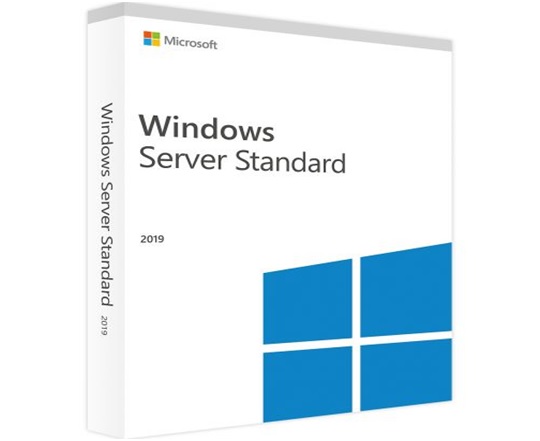
Verifique a conta da Microsoft ou entre em contato com a equipe de suporte da Microsoft
Você pode encontrar a chave de produto do Windows Server em sua conta oficial da Microsoft, independentemente do servidor Windows. Se você comprou o Windows na Microsoft Store, a chave do produto do servidor será armazenada digitalmente em sua conta da Microsoft. Para encontrar a chave de produto do Windows Server, siga as etapas mencionadas abaixo:
- Faça login na loja da Microsoft usando suas credenciais oficiais.
- Nas seções de downloads, navegue até a chave do produto e clique em Assinatura.
- No menu Assinatura, a chave do produto do servidor será listada na seção Conteúdo digital.
Se você não vir a chave de produto do servidor Windows em sua conta da Microsoft, é recomendável entrar em contato com a equipe de suporte da Microsoft para ajudá-lo a encontrar a chave de produto do servidor.
Execute pelo Prompt de comando “CMD“
Se você quiser encontrar a chave do produto do Windows Server, também poderá usar o prompt de comando. No entanto, o prompt de comando estará disponível apenas para a licença OEM. Antes de usar o método CMD, é aconselhável que os usuários conheçam as diferenças entre os diferentes tipos de licenças. Depois de conhecer os tipos de licenças do Windows, siga as etapas mencionadas abaixo.
- Abra o CMD e execute-o com direitos de administrador.
- Quando a guia estiver aberta, copie e cole o comando “wmic path softwarelicensingservice get OA3xOriginalProductKey“.
- Assim que você digitar o comando mencionado acima, a chave do produto aparecerá.
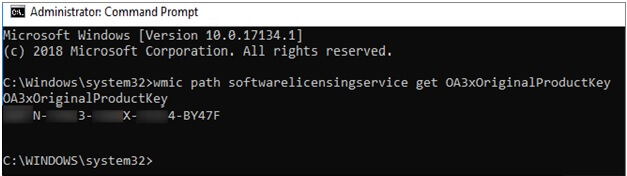
Executar o CMD e digitar comandos complexos pode ser difícil para a maioria dos usuários. No entanto, o CMD mostra a chave do produto Windows Server com comandos específicos.
Execute o comando PowerShell
Semelhante ao CMD, você pode usar o comando Powershell para localizar a chave do produto Windows Server.
- Abra o Powershell e digite o comando listado abaixo para encontrar a chave do produto do servidor.
- powershell “(Get-WmiObject -query ‘select * from SoftwareLicensingService’).OA3xOriginalProductKey”
- Pressione Enter, sua chave de produto do Windows Server aparecerá na janela do PowerShell.
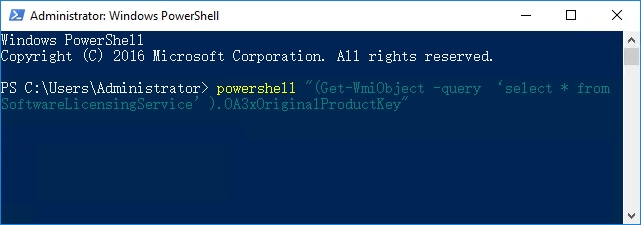
Use o Registro do Windows
O método final que você pode usar para descobrir a chave do produto do Windows Server é o editor do Registro. A solução gratuita para encontrar a chave do produto deve ser usada com precaução para evitar maiores complicações. Para usar o Editor do Registro, siga as etapas mencionadas abaixo:
- Navegue até o ícone do Windows e clique com o botão direito do mouse no ícone.
- Selecione a opção de pesquisa e digite regedit.
- Depois de digitar, o Editor do Registro será aberto.
- Navegue até o caminho e localize o valor do código do produto: HKEY_LOCAL_MACHINE\SOFTWARE\Microsoft\Windows NT\CurrentVersion\SoftwareProtectionPlatform.
- Clique duas vezes no BackupProductKeyDefault para encontrar a chave do Windows Server.
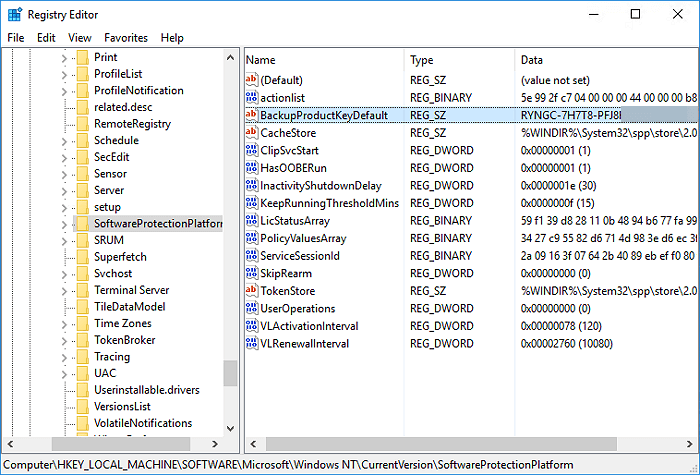
Os métodos mencionados acima para localizar a chave do produto do Windows Server podem ser usados para versões mais antigas e mais recentes do Windows. O uso de métodos dependerá do usuário. Se nenhum dos métodos funcionar para você, é recomendável entrar em contato com a equipe de suporte da Microsoft para encontrar a chave do produto.
Encontre as chaves de produto do Windows Server 2019/2016 ou do servidor mais antigo
Agora que você conhece os seis métodos diferentes de encontrar chaves do Windows Server, você pode usar os métodos para encontrar chaves de produto do Windows Server 2019/2016 ou até mesmo mais antigas.
Caixa de chave de produto do Windows Server: Quando você compra o Windows Server 2019/2016, a chave de produto do servidor é listada na caixa do produto e enviada para seu correio oficial.
Entre em contato com a equipe de suporte da Microsoft: Um dos métodos mais fáceis de encontrar a chave do produto do Windows Server 2019/2016. Você também pode verificar sua conta da Microsoft para a chave do produto do servidor.
Use o EaseUS Key Finder: Com a ajuda do EaseUS Key Finder, você pode encontrar a chave do produto do Windows Server 2019/2016 com um clique.
Execute o CMD: Digitando o comando mencionado acima no CMD, você pode encontrar facilmente a chave do produto do servidor Windows.
Use o Powershell: Semelhante ao CMD, basta copiar o comando e colá-lo na janela do Powershell para encontrar a chave do produto Windows Server 2019/2016.
Use o Registro: Você também pode usar o editor de registro para encontrar a chave do produto Windows Server 2019/2016 sem problemas.
Conclusão
Se você quiser encontrar a chave do produto do Windows Server sem investir tempo e esforço adicionais, verifique a caixa do produto ou o correio oficial para obter a chave do produto do servidor compartilhada pela Microsoft.
No entanto, se você não conseguir localizar a chave do produto do servidor em uma conta ou e-mail da Microsoft, poderá confiar no EaseUS Key Finder. O software de terceiros é a maneira mais fácil e direta de encontrar a chave do produto do servidor. Embora a linha de comando e o Powershell exijam comandos complexos, você pode usar o EaseUS Key Finder e encontrar a chave do produto do Windows Server em um clique. No entanto, se você for bem versado nos comandos, também poderá usar o Editor do Registro e o Powershell para localizar a chave do produto Windows Server.
Para Windows 11/10/8/7/Server


